路由器端口映射教程,以3389端口为例
发布时间:2024年04月23日
由于不同品牌的路由器,进入路由界面以后都不一样,但是大概的步骤是一样的,下面以最常见的TP-Link路由器为例
、虚拟服务器设置
1、确定好映射端口号
由于我们教程中演示的远程连接默认端口是:3389,所以我们只需要对这个端口进行端口映射就行了
2、固定电脑内网IP地址
由于每次重启电脑后内网的IP都会变,所以建议你绑定到一个固定的静态ip地址
可以手动给电脑设置静态IP地址上网,不过很多新手用户容易把参数搞错,不建议新手朋友手动给电脑设置静态IP地址。
新手用户,可以登录到新版tplink路由器的设置页面,依次打开“应用管理”——>“IP与MAC地址绑定”选项
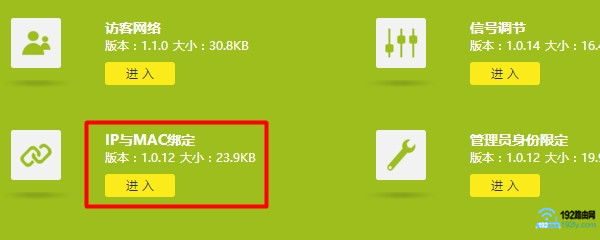
固定电脑IP地址
然后在“IP与MAC映射表”中,找到你电脑的IP地址,点击后面的“+”号,就可以进行绑定了。
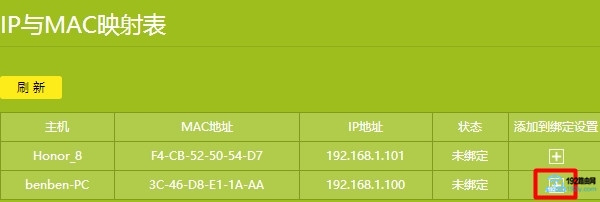
固定电脑IP地址
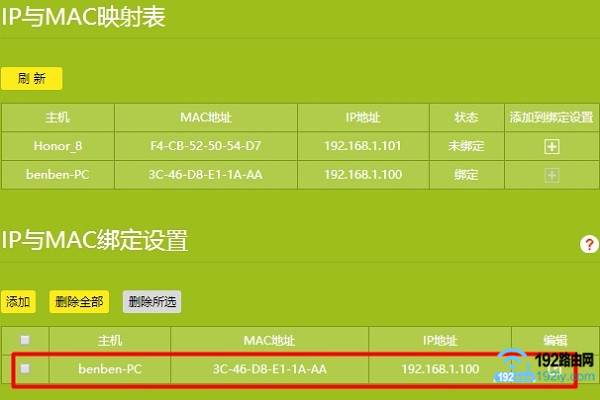
固定电脑IP地址3
注意问题:
可以通过先插在电脑的IP地址信息,然后和“IP与MAC映射表”中的IP地址进行对比,来确认列表中哪一台是需要进行端口映射的电脑。
3、配置端口映射
在“应用管理”选项下,点击“虚拟服务器”选项打开

新版tplink虚拟服务器设置1
在“虚拟服务器”设置选项下,点击:添加 按钮,开始配置
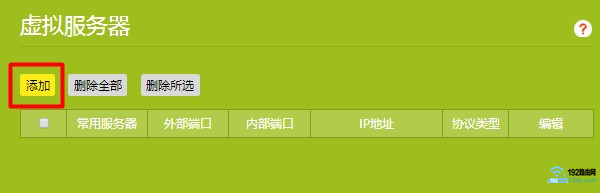
k虚拟服务器设置
然后在“外部端口”、“内部端口”中填写需要转发的端口号,我这里填写:3389——>在“IP地址”选项后面填写:192.168.1.111(注意:这个内网IP每个人都不一样,我在YouTube视频里给大家演示过如何获取自己的内网ip 请仔细看视频教程: )https://youtu.be/eoTXmcu7fEg
最后——>点击“保存”就可以了。
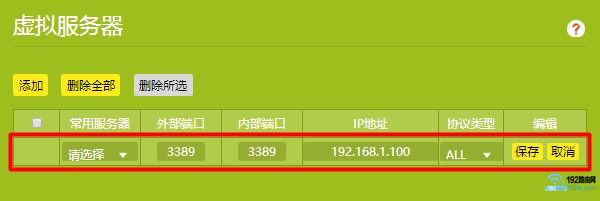
新版tplink虚拟服务器设置3
注意问题:
“常用服务器”这个选项,可以不用选择。
“协议类型”,如果不知道自己使用软件的协议,可以选择:ALL
4、远程访问
在互联网上的用户,可以通过访问这台新版tplink路由器WAN口IP地址。此时,路由器会自动把访问请求,转发到192.168.1.111这台电脑上面。
新版TP-Link路由器WAN口IP地址,可以点击“路由设置”——>“上网设置”选项查看到。
最全的TPlink路由器的端口映射教程:https://service.tp-link.com.cn/detail_article_69.html
如果你想要了解关于智能工具类的内容,可以查看 智汇宝库,这是一个提供智能工具的网站。
在这你可以找到各种智能工具的相关信息,了解智能工具的用法以及最新动态。


这是一个视频翻译配音工具,可将一种语言的视频翻译为另一种语言配音和字幕的视频。,免费开源、简单好用、字幕编辑、添加配音。